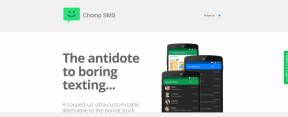Como excluir o histórico da barra de endereços do Windows Explorer
Miscelânea / / December 02, 2021

Bem, limpar a história é definitivamente uma medida para manter as coisas em segredo e manter a privacidade. Se essa for a realidade, por que cuidamos apenas do histórico do navegador? Quer dizer, nossas faixas estão por todo o computador, não? Isto é mantido no menu iniciar, barra de tarefas, caixas de diálogo de execução,busca no windows e barra de endereço do explorer.
Hoje vamos mostrar como o histórico da barra de endereços do Windows Explorer pode ser excluído como um todo ou peças individuais. Mas antes de começar, vejamos um exemplo de tal história.

Você pode acessar o histórico do explorador clicando no botão suspenso da barra de endereço localizado na extremidade direita da barra de endereço. Idealmente, quando você começa a digitar um endereço, o sistema também preenche e sugere o usuário com o histórico de correspondência.
Dica legal: Além do histórico, a barra de endereços do explorer também é capaz de servir ao navegador como o recurso de preenchimento automático. Veja como ativá-lo no Windows 7.
Isso significa que se você estiver compartilhando seu computador, poderá arriscar seus diretórios ou arquivos importantes e secretos. Portanto, é melhor se livrar deles quando necessário.
Excluindo Histórico Completo da Barra de Endereços
A exclusão da história não pode ser mais fácil do que isso. Tudo o que você precisa fazer é clicar com o botão direito na barra de endereço do explorador (em um espaço vazio) e escolher Apagar histórico conforme mostrado na imagem abaixo.

Excluindo Itens Individuais
Há um pouco de trabalho de registro envolvido nesse processo. Vejamos as etapas que precisam ser realizadas.
Passo 1: Abra a caixa de diálogo Executar pressionando a tecla Windows + R. Em seguida, digite regedit e pressione Digitar para abrir o Windows Editor de registro.

Passo 2: No Editor de registro no painel esquerdo, navegue até HKEY_CURRENT_USER \ Software \ Microsoft \ Windows \ CurrentVersion \ Explorer \ TypedPaths e clique duas vezes em TypedPaths.

Etapa 3: No painel direito, você veria uma lista de entradas como url1, url2 e assim por diante (correspondendo ao número de entradas em seu histórico). Clique com o botão direito no item que deseja remover e escolha Excluir.

Agora você pode fechar o editor. Além disso, feche todas as instâncias do Windows explorers e abra uma nova. Tente acessar o histórico novamente e você verá que o item que acabou de excluir não aparece mais.
Aviso: É sempre bom levar um backup do registro antes de fazer qualquer alteração no mesmo. No caso de você fazer algo que não deveria, o backup virá em seu socorro.
Desativar permanentemente o histórico da barra de endereços
Se você não quiser ver o histórico de forma alguma, clique com o botão direito do mouse em TypedPaths e vai para Permissões. Em seguida, desative todas as permissões para o usuário especificado.

Embora funcione, sugiro que você não faça isso. Isso pode acabar estragando outras coisas sem o seu conhecimento.
Conclusão
Se você já sentiu que a história do explorador está arriscando algo, você pode se livrar disso. Além disso, você pode ter seu próprio motivo para fazer isso. Diga-nos se isso ajuda ou compartilhe um truque que você conheça em um contexto semelhante.
Crédito de imagem principal: Alexei Kuznetsov